비즈니스 용어집에 대한 용어 서식 파일을 관리하는 방법
중요
새 Microsoft Purview 포털을 사용하는 고객의 경우 10월 10일에 이 기능이 포털의 현재 위치에서 Data Catalog 내부로 이동합니다. 자세한 내용은 이 설명서를 참조하세요.
Microsoft Purview를 사용하면 데이터 보강에 중요한 용어집을 만들 수 있습니다. Microsoft Purview 데이터 카탈로그 용어집에 추가된 각 새 용어는 용어의 필드를 결정하는 용어 템플릿을 기반으로 합니다. 이 문서에서는 용어집 용어에 연결할 수 있는 용어 서식 파일 및 사용자 지정 특성을 만드는 방법을 설명합니다.
용어 템플릿 및 사용자 지정 특성 관리
용어 템플릿을 사용하여 사용자 지정 특성을 만들고, 함께 그룹화하고, 용어를 만드는 동안 템플릿을 적용할 수 있습니다. 용어가 만들어지면 용어와 연결된 템플릿을 변경할 수 없습니다.
용어집 용어 페이지에서 용어 템플릿 관리를 선택합니다.
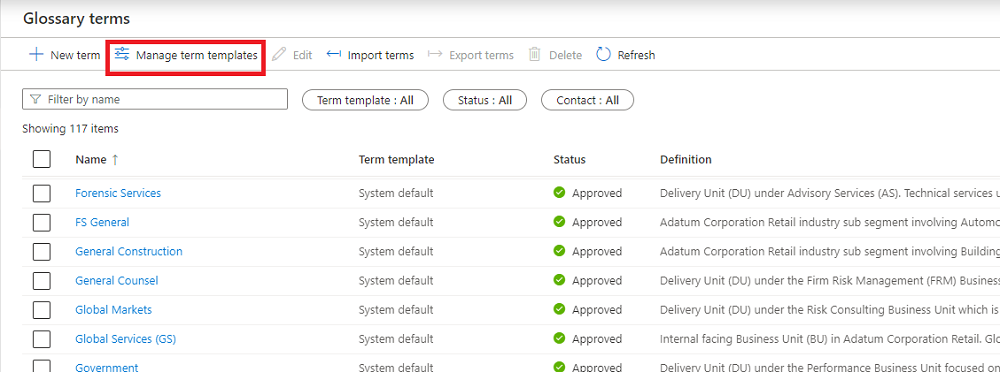
페이지에는 시스템 및 사용자 지정 특성이 모두 표시됩니다. 사용자 지정 탭을 선택하여 용어 템플릿을 만들거나 편집합니다.
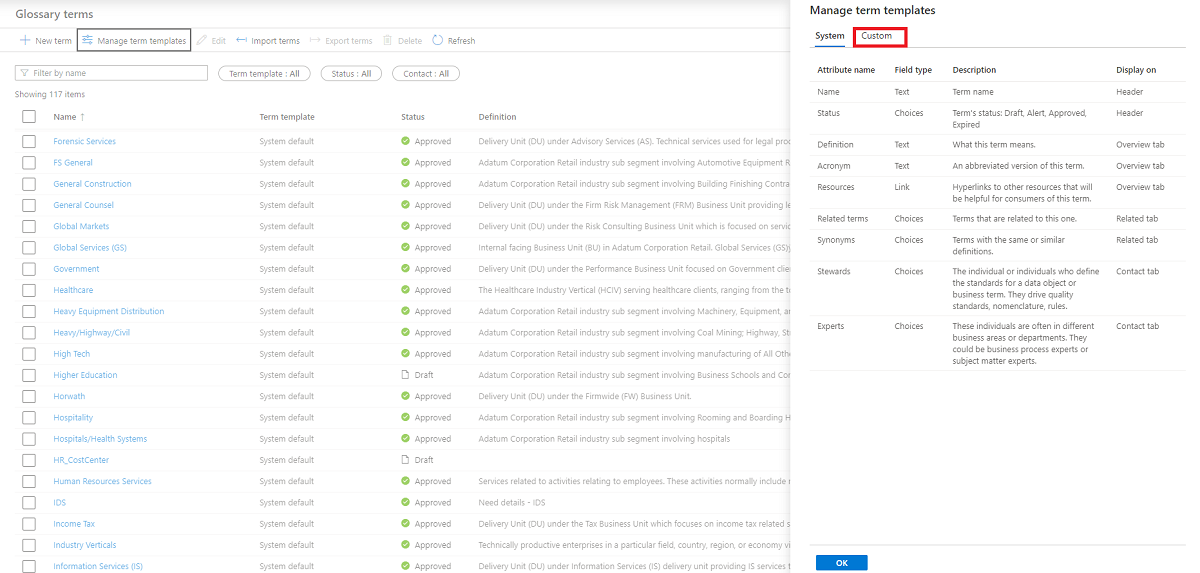
+ 새 용어 템플릿을 선택하고 템플릿 이름 및 설명을 입력합니다.
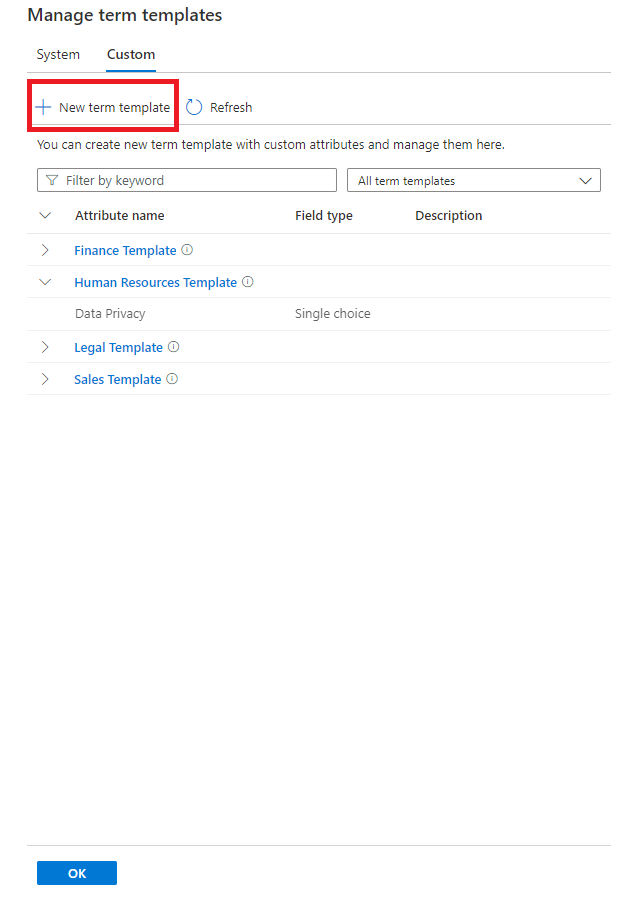
+ 새 특성을 선택하여 용어 템플릿에 대한 새 사용자 지정 특성을 만듭니다. 특성 이름, 설명을 입력합니다. 사용자 지정 특성 이름은 용어 템플릿 내에서 고유해야 하지만 템플릿에서 동일한 이름을 다시 사용할 수 있습니다.
텍스트,단일 선택, 다중 선택 또는 날짜 옵션 목록에서 필드 유형을 선택합니다. 텍스트 필드 형식에 대한 기본값 문자열을 제공할 수도 있습니다. 특성은 필요에 따라 표시될 수도 있습니다.
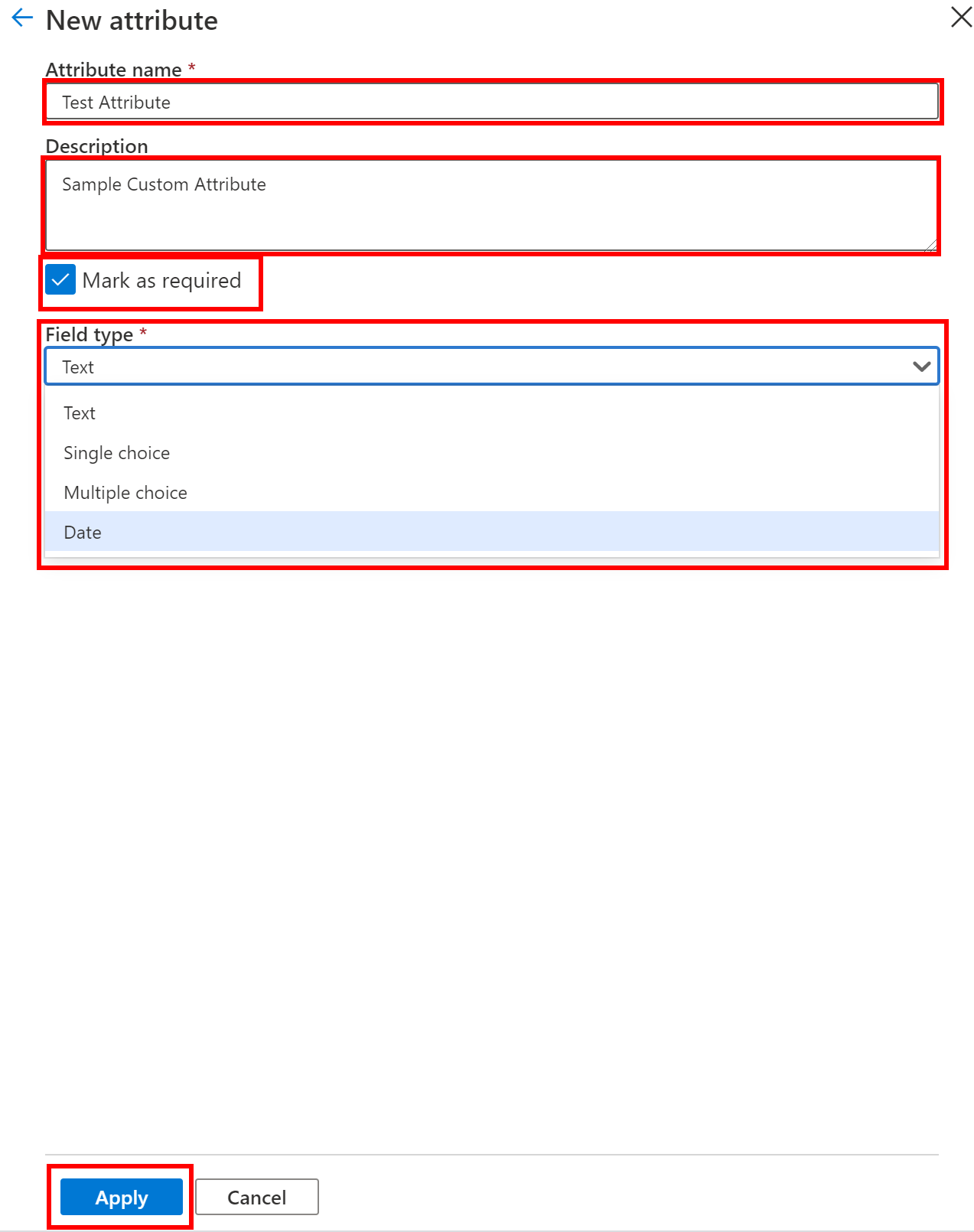
모든 사용자 지정 특성이 만들어지면 미리 보기를 선택하여 사용자 지정 특성의 시퀀스를 정렬합니다. 원하는 시퀀스에서 사용자 지정 특성을 끌어서 놓을 수 있습니다.
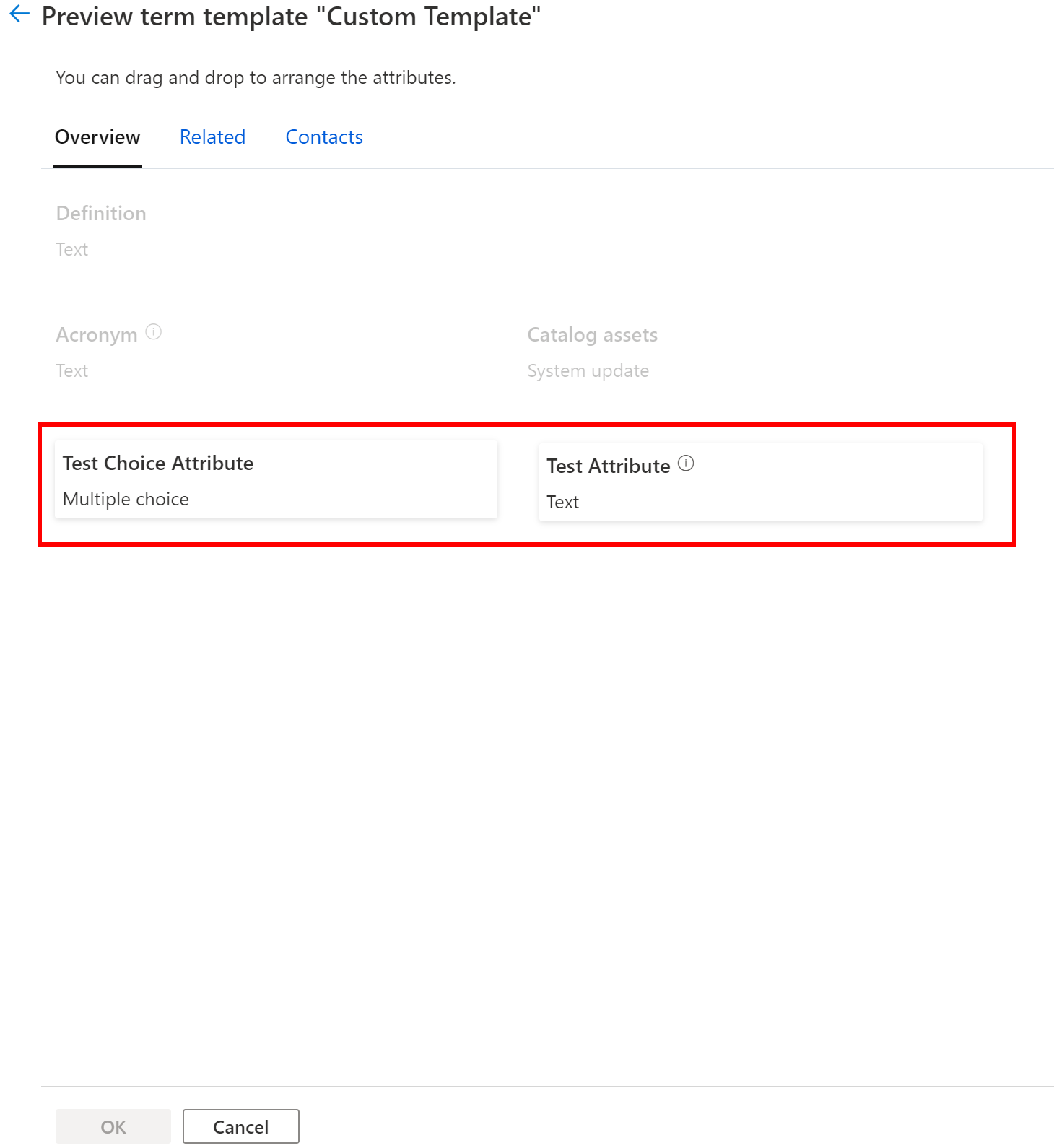
모든 사용자 지정 특성이 정의되면 만들기 를 선택하여 사용자 지정 특성을 사용하여 용어 템플릿을 만듭니다.
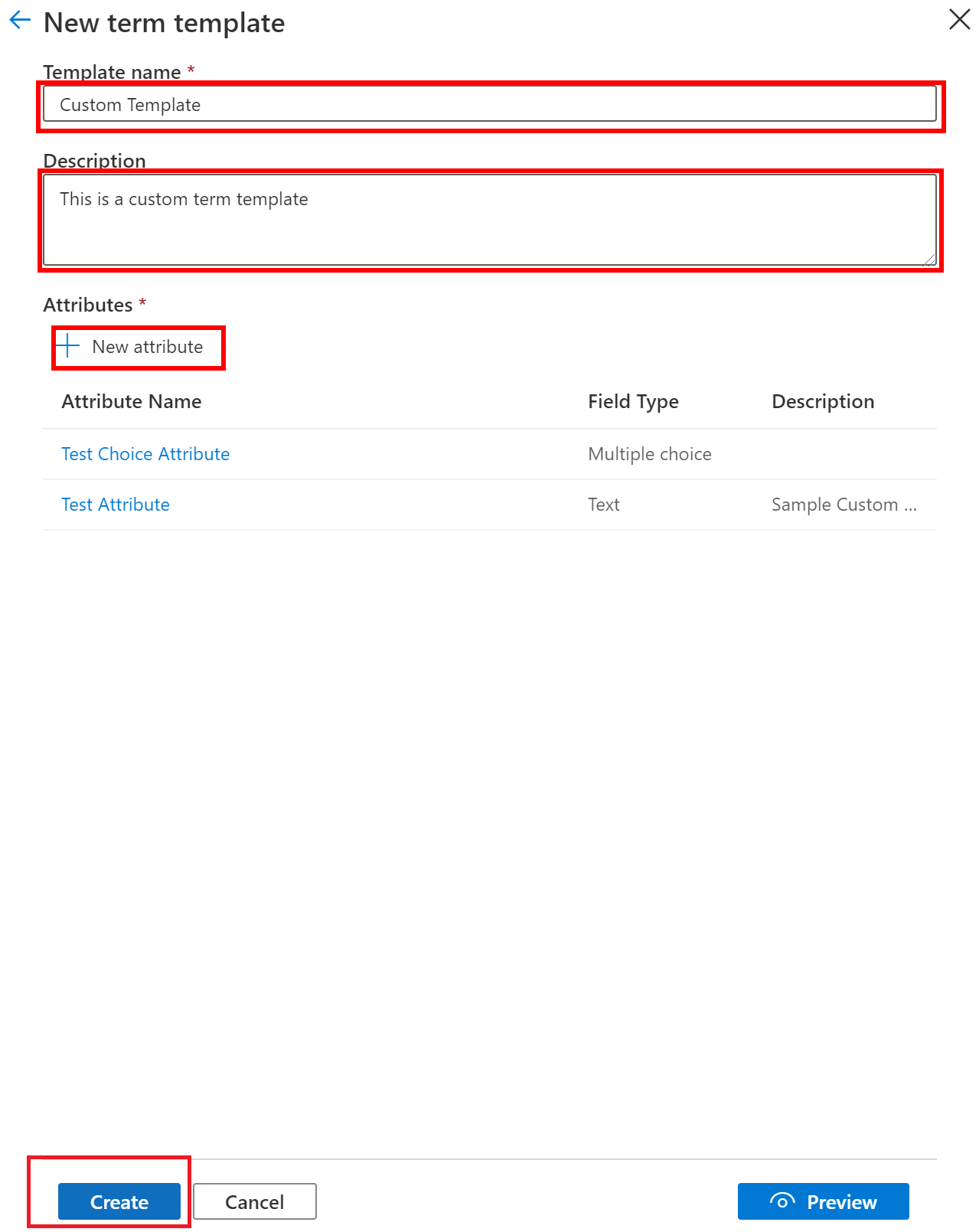
기존 사용자 지정 특성은 만료됨으로 표시를 선택하여 만료됨으로 표시할 수 있습니다. 만료되면 특성을 다시 활성화할 수 없습니다. 만료된 특성은 기존 용어에 대해 회색으로 표시됩니다. 이 용어 템플릿을 사용하여 만든 이후의 새 용어는 만료된 것으로 표시된 특성을 더 이상 표시하지 않습니다.
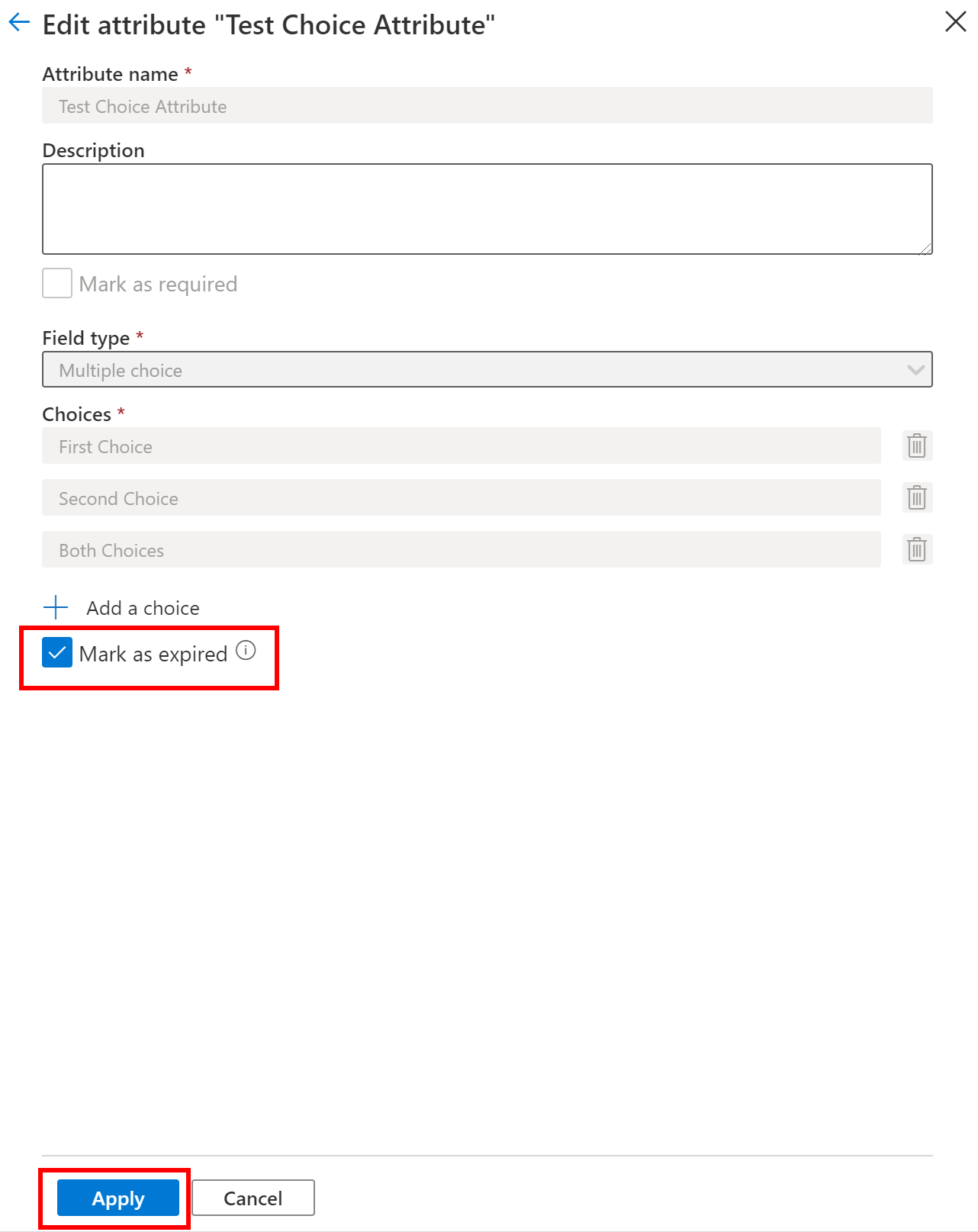
용어 템플릿을 삭제하려면 템플릿을 열고 삭제를 선택합니다. 용어 서식 파일이 사용 중인 경우 템플릿이 할당된 용어집 용어를 제거할 때까지 삭제할 수 없습니다.
다음 단계
자세한 내용은 자습서: 용어집 용어 만들기 및 가져오기 를 따르세요.
피드백
출시 예정: 2024년 내내 콘텐츠에 대한 피드백 메커니즘으로 GitHub 문제를 단계적으로 폐지하고 이를 새로운 피드백 시스템으로 바꿀 예정입니다. 자세한 내용은 다음을 참조하세요. https://aka.ms/ContentUserFeedback
다음에 대한 사용자 의견 제출 및 보기